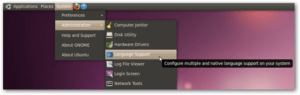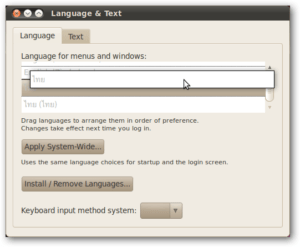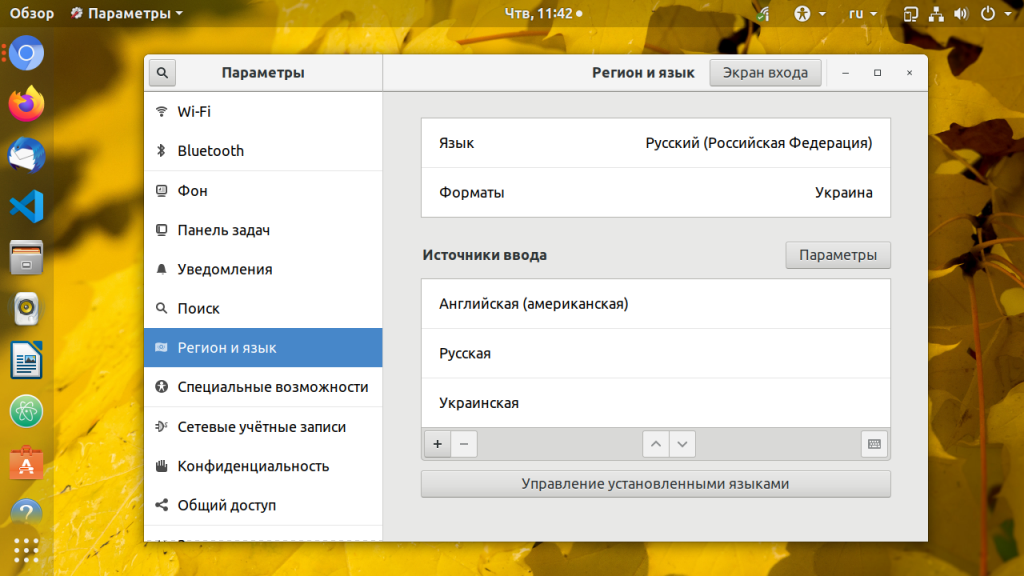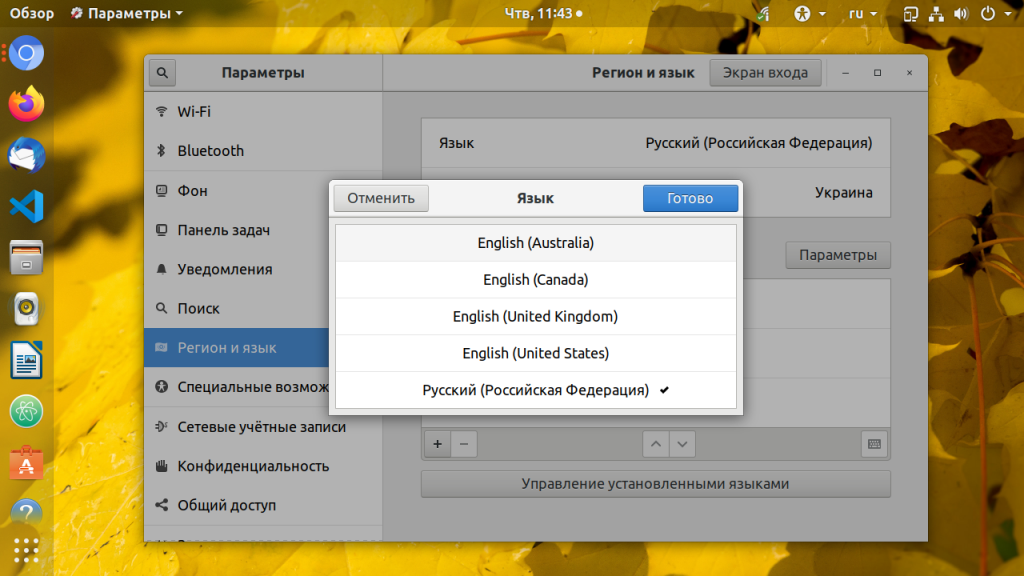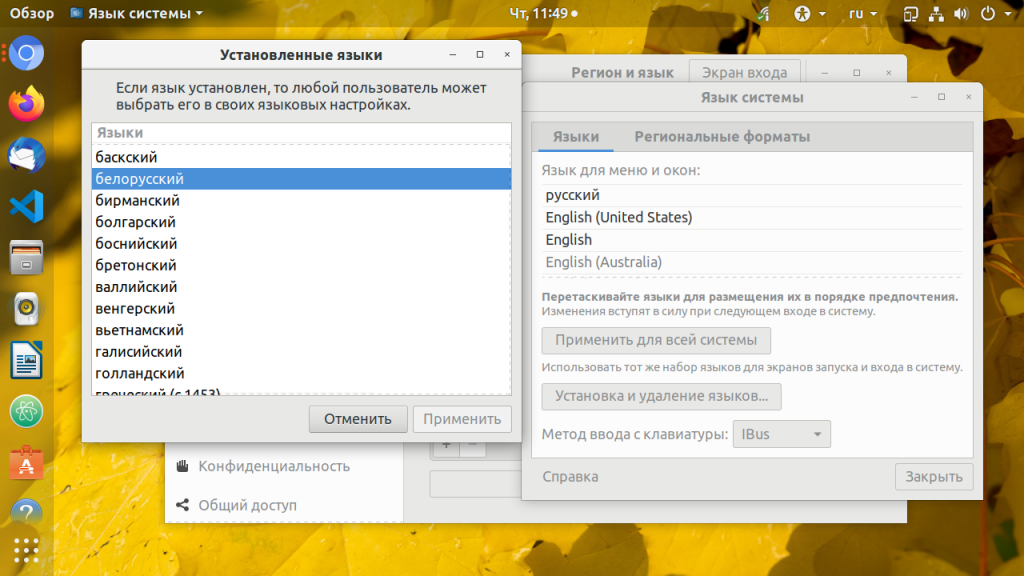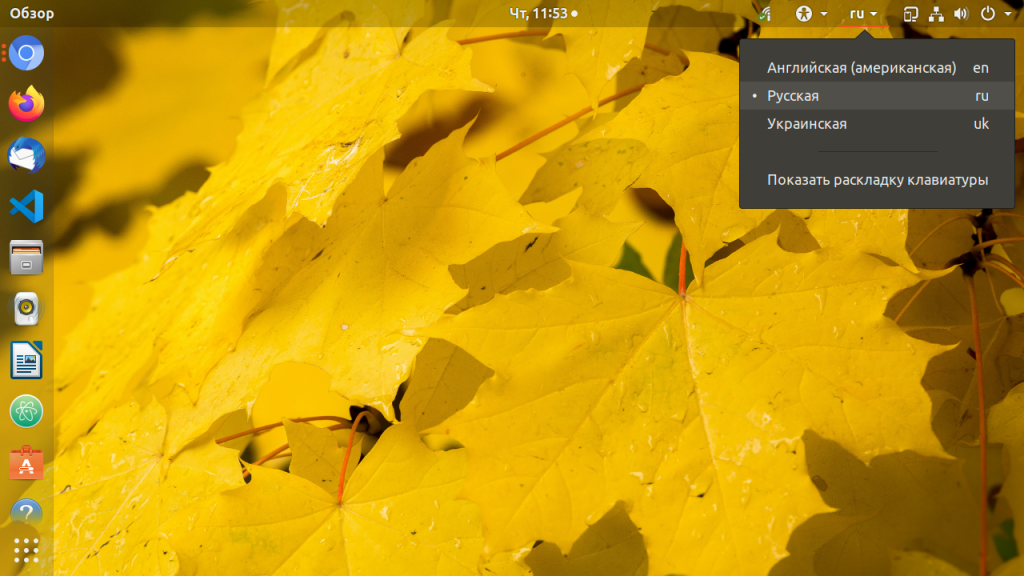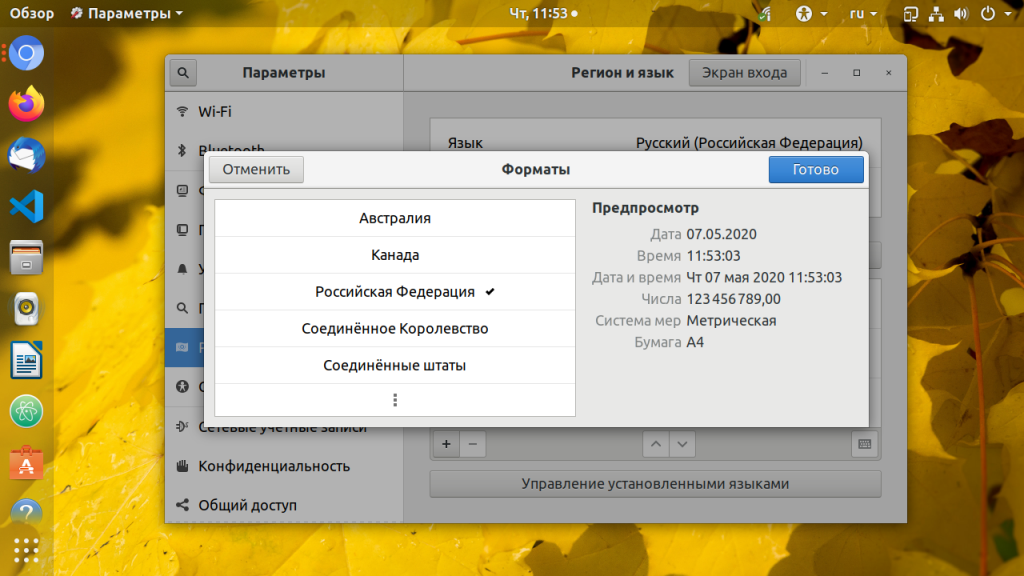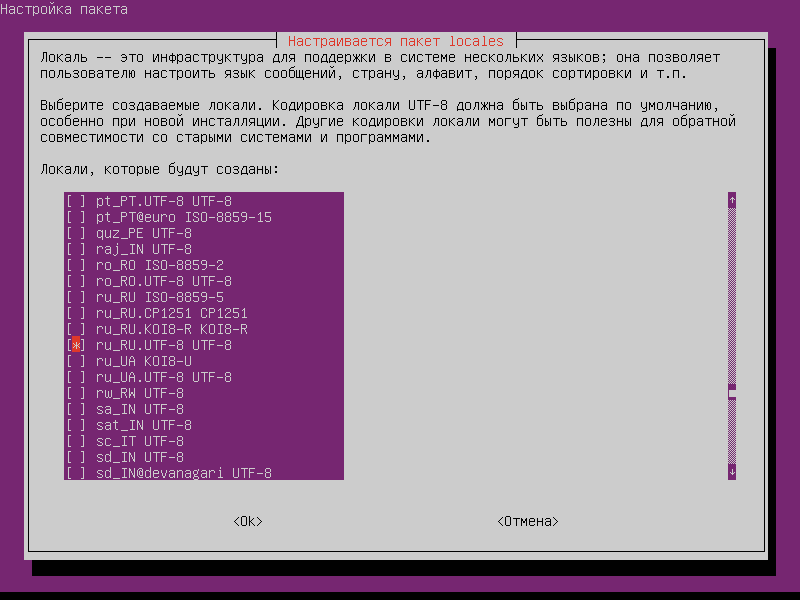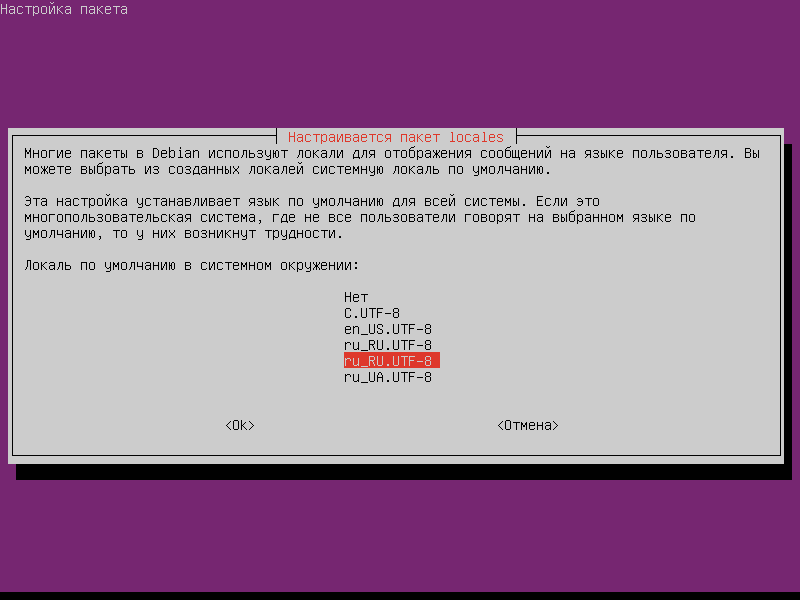Установить язык по умолчанию ubuntu
Как поменять язык системы в Ubuntu 17.04
Когда вы впервые устанавливаете Ubuntu на свой компьютер, вы можете изменить язык системы на предпочитаемый вами язык. Однако, если вы установили английский как язык по умолчанию и позже хотите перейти на другой системный язык, в Системных настройках есть простой способ. В этой статье вы узнаете, как поменять язык системы в Ubuntu 17.04.
Как поменять язык системы в Ubuntu 17.04
В случае, если вам интересно, системный язык — это язык, который отображается в строке меню и везде в системе. Это, однако, не то же самое, что язык ввода, который является языком, который вы используете для ввода. Если вы передаете свой ноутбук, которые не знакомы с английским языком, вам может потребоваться изменить системный язык на тот, с которым они знакомы, чтобы они могли легко перемещаться.
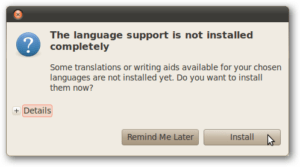
В Ubuntu откройте «Системные настройки» и запустите «Поддержка языка».
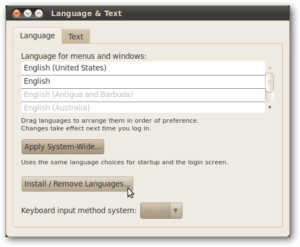
В разделе «Язык для меню и окон» вы увидите список языков. Этот список содержит все языки, уже установленные на вашем компьютере. Если ваш предпочтительный язык находится в списке, вы можете перетащить его в начало списка. Это установит его как язык по умолчанию для меню и окон. Нажмите кнопку «Применить для всей системы».
установленный по умолчанию язык
Если предпочитаемый вами язык отсутствует в списке, нажмите кнопку «Установить / Удалить язык». Это откроет окно с полным списком языков. Прокрутите список вниз, чтобы найти нужный язык, и поставьте чек рядом с ним. Нажмите «Применить изменения».
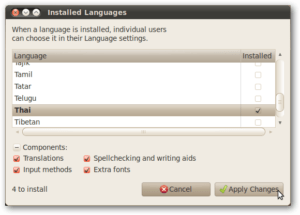
После установки вы должны увидеть свой предпочтительный язык в списке. Перетащите его вверху списка и нажмите «Применить к системе». Перезагрузите компьютер, и вы увидите новый системный язык в действии.
Можете почитать и другие полезные статьи на нашем сайте, например: как майнить Эфириум на Ubuntu.
Дополнительные возможности для выбора языка
Использование вышеуказанного метода изменит только меню и язык окна, но не изменит метод ввода. Например, если вы перешли на китайский язык (как, я делаю выше), когда вы вводите клавиатуру, английские символы по-прежнему будут отображаться вместо китайского.
Чтобы изменить язык ввода, просто измените параметр «Ввод клавиатуры» с «По умолчанию» на «IBus». Вы должны увидеть значок клавиатуры на панели задач. Нажмите на значок, чтобы переключить язык ввода.
Кроме того, цифры, даты и формат валюты будут оставаться неизменными, даже если вы изменили системный язык. Чтобы изменить формат номера в соответствии с областью, в которой вы находитесь, перейдите к «Региональным форматам» и выберите формат в раскрывающемся списке. Нажмите «Применить для всей системы» и перезагрузите компьютер.
Если вы хотите вернуться к исходному языку или переключиться на другой новый язык, просто повторите вышеуказанные шаги, на этот раз перетянув исходный или новый язык на верх, а не тот, который вы выбрали ранее.
Выводы
Ubuntu имеет большое количество поддерживаемых языков интерфейса, чтобы сделать его удобным для пользователей во всем мире. И поскольку вы можете установить язык для каждой учетной записи пользователя, для многоязычных лиц легко использовать один и тот же компьютер. Эти способы применимы и для других дистрибутивов основанных на Ubuntu.
Надеемся, вы поняли что делается все очень просто. Если у вас остались вопросы по теме «Как поменять язык системы в Ubuntu 17.04» — пишите их в комментарии.
Если вы нашли ошибку, пожалуйста, выделите фрагмент текста и нажмите Ctrl+Enter.
Как поменять язык системы в Ubuntu
Во время установки Ubuntu предлагает вам выбрать язык системы по умолчанию. Однако если в процессе установки вы по ошибке, или специально указали не тот язык, а теперь хотите поменять его, то это очень просто. Эта статья расскажет вам как поменять язык системы в Ubuntu.
Изменение языка системы Ubuntu
Смена языка Ubuntu выполняется так. Откройте Параметры системы и выберите пункт Язык и регион:
В кликните по названию языка напротив пункта Язык и вы увидите все уже установленные в системе языки. Если нужный язык уже установлен кликнтие по нему. А затем нажмите кнопку Готово. Чтобы изменения вступили в силу надо перезапустить сеанс пользователя:
Если нужного языка нет в списке, установить язык Ubuntu очень просто, например, русский или белорусский. Нажмите кнопку Управление установленными языками, затем Установка и удаление языков, выберите нужный язык из списка и нажмите Применить:
После установки вы увидите только что добавленный язык в списке, дальше действия аналогичны, перетащите его в верх списка для активации. Для того чтобы изменения вступили в силу необходимо перезагрузить компьютер. Как видите, все очень просто.
Дополнительные настройки
Описанный метод изменит только язык интерфейса системы, но не способ ввода. Если вы установите, например, китайский язык, и попробуете набирать буквы, то по-прежнему будут набираться русские символы. Для переключения языка Ubuntu нажмите на код языка в системном лотке и выберите нужный язык. Обычно переключение раскладки работает по сочетанию клавиш Win+Пробел или Alt+Shift.
Номера, даты и формат валюты останутся неизменными даже при изменении языка системы. Чтобы сменить формат в разделе Регион и язык кликните по пункту Форматы и выберите нужный вариант из списка, а затем нажмите кнопку Готово:
Выводы
Готово. Теперь вы знаете как поменять язык в Ubuntu, это действительно очень просто. Так что если вы выбрали неверный язык в начале установки системы, то все очень просто исправить, ничего не переустанавливая.
Записки IT специалиста
Технический блог специалистов ООО»Интерфейс»
Настройка языка и региональных стандартов в Ubuntu Server/Debian

Это, в первую очередь, поддержка символов национального алфавита, кодовых страниц и раскладок клавиатуры, форматов чисел, а также настроек даты и времени. Если данные настройки не выполнить или выполнить неправильно, то имена файлов и содержимое документов с использованием символов отличных от стандартного латинского алфавита могут быть искажены или испорчены. Также масса проблем может возникнуть в дальнейшем, например, при переходе на локализованную систему, когда имена уже существующих файлов или ссылок на них могут оказаться неверными или вовсе недействительными.
Ниже на рисунке прекрасный пример того, что бывает, если на нелокализованный сервер скриптом были залиты файлы с именами, содержащими национальные символы, в данном случае кириллицу.

Поэтому, самым правильным решением будет сразу же настроить сервер на работу с нужной локализацией и снять целый пласт потенциальных проблем, тем более, что сделать это несложно.
Debian
Для правильного отображения символов национальных алфавитов в определенной кодировке в Linux-системах предназначены локали (locales), узнать какие локали уже установлены в системе можно командой:
Обычно установлена и используется английская локаль en_US.utf8, однако, если вы, например, приобрели VPS в Германии, может присутствовать только национальная локаль, в этом случае, кроме русской, также рекомендуется установить английскую локаль.

Откроется псевдографическая утилита, которая предложит выбрать используемые локали, добавляем ru_RU.utf8
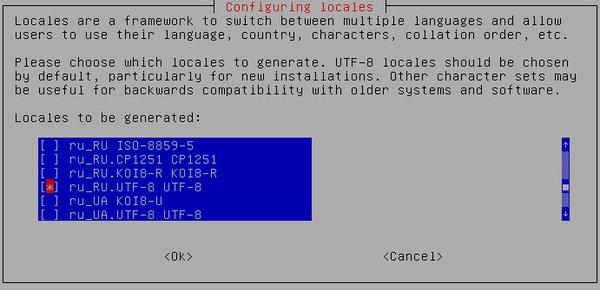
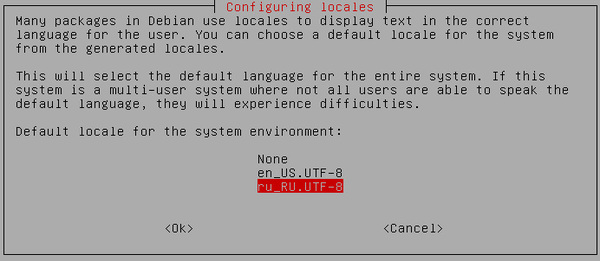
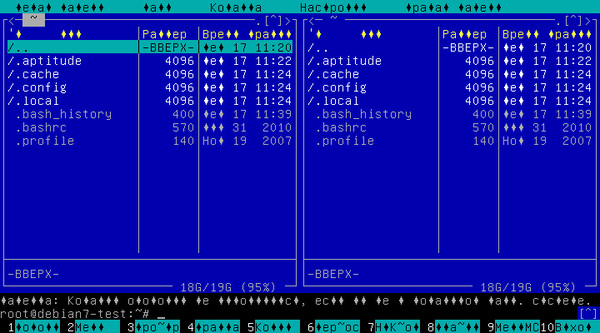
Прежде всего зададим кодировку консоли, в современном Linux это UTF-8.
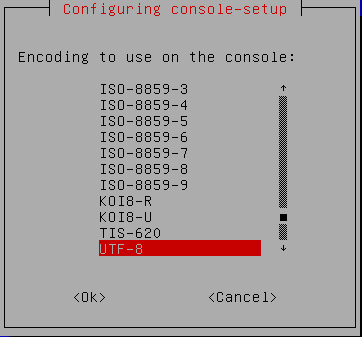

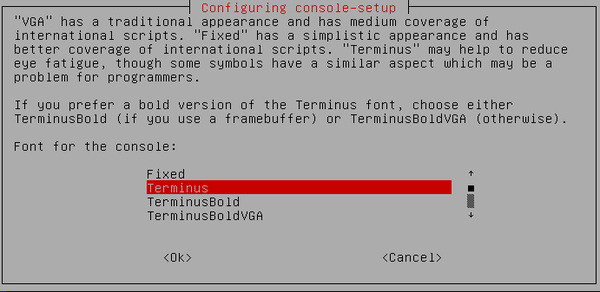
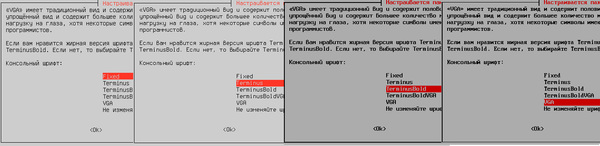
Следующим шагом следует настроить клавиатуру:
Выбираем тип клавиатуры, по умолчанию это 105-клавишная международная, менять эту настройку без особой необходимости не следует.
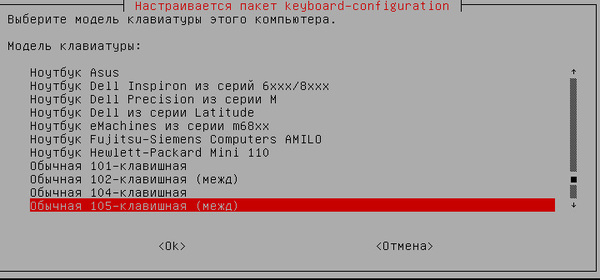
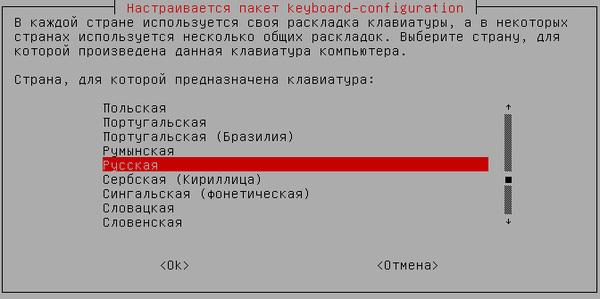
И устанавливаем текущий часовой пояс, после чего система автоматически переведет часы.
Ubuntu Server
В Ubuntu Server команда dpkg-reconfigure locales не имеет псевдографического интерфейса и при запуске настраивает уже сгенерированные локали. Поэтому придется нужные настройки выполнить вручную, прежде всего сгенерируем русскую локаль (здесь и далее обращаем внимание на регистр команд):
Затем зададим локаль по умолчанию:
После чего выполним их настройку:
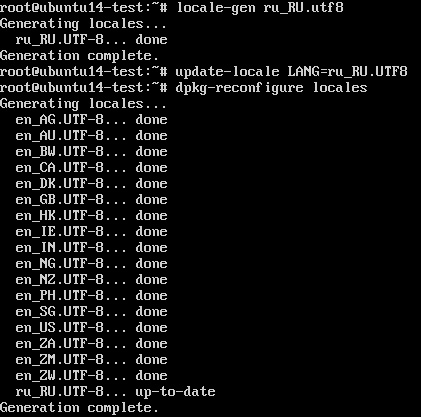
Здесь все настройки аналогичны Debian, выбираем кодировку, набор символов и настраиваем шрифты.
Теперь можно выйти и повторно войти в систему (или перезагрузиться), чтобы продолжить дальнейшую настройку на русском языке. Для полноценной локализации потребуется настроить клавиатуру:
Мы не будем подробно останавливаться на настройках, так как работа этой утилиты подробно описана выше, в разделе о Debian.

Как видим, локализация системы не представляет абсолютно никакой сложности и выполняется в считанные минуты, позволяя снять целый ряд потенциальных проблем, решить которые впоследствии будет гораздо труднее.
Дополнительные материалы:
Помогла статья? Поддержи автора и новые статьи будут выходить чаще:
Или подпишись на наш Телеграм-канал:
Linux: Смена Языка и Кодировки Системы — Locale
Локаль (locale или локализация) в Linux определяет какой язык и какой набор символов (кодировку), пользователь видит в терминале.
Прочитав эту статью вы поймете, как узнать и изменить язык и кодировку системы из командной строки в Linux.
Я покажу как проверить текущие настройки языка и кодировки и узнать список всех доступных локалей.
Вы узнаете, как временно сменить язык и кодировку для текущей сессии или установить их постоянно, как для отдельного пользователя, так и для всех пользователей (сменить системную локаль по умолчанию).
Дельный Совет: Узнайте как определить и изменить кодировку файла из командной строки в Linux! Лучшее решение для конвертации текстовых файлов между различными кодировками! Читать далее →
Настройки Языка и Кодировки
Чтобы узнать список всех установленных языков и кодировок, выполните:
Локаль задается в следующем формате:
| ЯЗЫК | Код языка по стандарту ISO 639 |
| ТЕРРИТОРИЯ | Код страны по стандарту ISO 3166 |
| КОДИРОВКА | Набор символов или идентификатор кодировки текста, как ISO-8859-1 или UTF-8 |
Например, локаль для австралийского английского с кодировкой UTF-8 называется: en_AU.UTF-8
Добавить Новую Локаль
Новая локаль: Прежде чем локаль станет доступной для использования, ее необходимо установить (сгенерировать).
Если вы не нашли необходимый язык или кодировку в списке установленных локалей, вы можете сделать поиск по всем поддерживаемым локалям и установить ту, которая вам нужно.
Ubuntu-18.04
Поддерживаемые релизы: Ubuntu-15.04, 15.10, 16.04, 16.10, 18.04.
Список всех поддерживаемых (доступных для установки) локалей:
Найдите необходимую локаль, например:
Установите ее, выполнив:
Теперь она должна появиться в списке установленных локалей:
Ubuntu-14.04
Поддерживаемые релизы: Ubuntu-9.10, 10.04, 10.10, 11.04, 11.10, 12.04, 12.10, 13.04, 13.10, 14.04, 14.10.
Список всех поддерживаемых (доступных для установки) локалей:
Найдите необходимую локаль, например:
Установите ее, выполнив:
Теперь она должна появиться в списке установленных локалей:
CentOS-7, CentOS-6
Список всех поддерживаемых (доступных для установки) локалей:
Найдите необходимую локаль, например:
Сменить Язык и Кодировку Временно
Чтобы изменить язык и кодировку текущей сессии, необходимо просто переназначить эту переменную.
Ниже приведены примеры изменения локали для некоторых распространенный языков.
Установить английскую локаль:
Установить русскую локаль:
Установить французскую локаль:
Установить немецкую локаль:
Установить индийскую локаль:
Сменить Язык и Кодировку Перманентно
Для этого установите необходимое значение переменной LANG в пользовательском Bash профиле и нужный язык вместе с кодировкой будут автоматически подгружаться при каждом входе в систему.
Добавьте следующую строку в файл
Изменение вступит в силу при следующем входе в систему, но вы можете это ускорить, если выполните одну из приведенных ниже команд, в зависимости от того, в каком файле вы прописали экспорт переменной LANG :
Локаль Системы По Умолчанию
Дельный Совет: Создайте потрясающий ASCII баннер из командной строки в Linux и вставьте его в предупреждающее сообщение, которое будет появляться при подключении по SSH! Читать далее →
Выполните следующие действия для смены системной локали по умолчанию (для всех пользователей).
Ubuntu-18.04
Поддерживаемые релизы: Ubuntu-15.04, 15.10, 16.04, 16.10, 18.04.
Ubuntu-14.04
Поддерживаемые релизы: Ubuntu-9.10, 10.04, 10.10, 11.04, 11.10, 12.04, 12.10, 13.04, 13.10, 14.04, 14.10.
Откройте файл с настройками локали по умолчанию:
Переопределите значение переменной LANG :
CentOS-7
CentOS-6
Откройте файл с настройками локали по умолчанию:
Переопределите значение переменной LANG :
Необходима перезагрузка: Изменения системных настроек вступит в силу только после перезагрузки.
Локализация Ubuntu Server 18.04 LTS
Локаль (locale или локализация) в Linux определяет, какой язык и какой набор символов (кодировку), пользователь видит в терминале. Посмотрим, как проверить текущие настройки языка и кодировки, как получить список всех доступных локалей, как сменить язык и кодировку для текущей сессии или установить их постоянно.
Для тех, кому лень читать всю статью до конца — чаще всего для локализации консоли достаточно повторно сконфигурировать пакет locales :
Сначала будут созданы нужные локали (их выбрать на первом экране), потом установлена локаль по умолчанию (ее выбрать на втором экране).
Текущие настройки языка
Посмотрим информацию о текущем языковом окружении:
Список доступных локалей
Теперь посмотрим список всех установленных языков и кодировок:
Добавить новую локаль
Смотрим список всех поддерживаемых (доступных для установки) локалей:
Устанавливаем нужные локали — en_US.UTF-8 и ru_RU.UTF-8 :
Второй способ установить локали — расскомментровать нужные строки в файле /etc/locale.gen
И просто выполнить команду locale-gen без указания локалей:
Подробная информация о локалях
Более подробную информацию об установленных в системе локалях можно посмотреть так:
Локаль по-умолчанию
Хорошо, нужные локали у нас теперь есть, осталось только задать локаль по умолчанию:
Эта команда запишет в файл /etc/default/locale строку:
После этого надо будет перезайти в систему. И проверяем информацию о языковом окружении:
Теперь все правильно, так что запишем эту информацию в файл /etc/default/locale :
Быстрая локализация
Удалить лишние локали
Удалить заданную локаль из файла архива:
Переводы для системных программ
Локализация для основных системных программ, чтобы получать сообщения на русском языке:
Локализация для текущей сессии
Достаточно временно установить переменную окружения LANG в текущей сессии терминала:
Или даже так — передать переменную LANG конкретной программе:
Файлы конфигурации шрифта и клавиатуры
Настройки можно найти в файлах конфигурации /etc/default/console-setup и /etc/default/keyboard :
Это системные настройки, пользователь может создать свои в файлах
Настройка шрифта и клавиатуры
Чтобы сформировать файлы конфигурации /etc/default/console-setup и /etc/default/keyboard можно использовать команды:
После того, как файлы конфигурации будут сформированы, нужно выполнить команду setupcon без аргументов или перезагрузить систему.